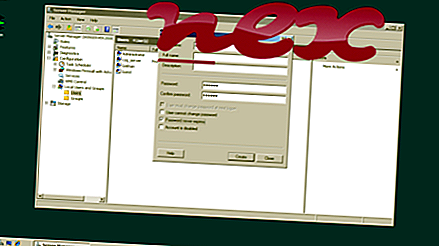Protsess, mida nimetatakse srptm, kuulub tarkvarale LPT System Updater Service või QuickShare või Snap.Do by Veristaff. Com või PINWID LTD või ReSoft LTD või Linkury.
Kirjeldus: Srptm.exe pole Windowsi OS-i jaoks hädavajalik ja põhjustab suhteliselt vähe probleeme. Fail srptm.exe asub alamkaustas "C: \ Program Files (x86)" (enamasti C: \ Program Files (x86) \ LPT \ ). Windows 10/8/7 / XP teadaolevad failisuurused on 23 072 baiti (50% kõigist esinemistest), 13 344 baiti, 20 432 baiti, 22 312 baiti või 22 296 baiti.
Srptm.exe on fail, millel puudub teave selle arendaja kohta. Programm pole nähtav. Fail ei ole Windowsi põhifail. Failil on digitaalallkiri. Rakenduse saab eemaldada juhtpaneeli apleti Lisamine ja eemaldamine programmide abil . Seetõttu on tehniline turvalisuse reiting 38% ohtlik .
Selle variandi desinstallimine: kui teil tekivad probleemid saidi srptm.exe kasutamisel, võite teha ka järgmist:1) desinstallige programm juhtpaneeli abil ⇒ Programmi desinstallige ⇒ LPT System Updater Service või Snap.Do
2) pöörduge tarkvara arendaja Snap poole.
Kui srptm.exe asub kasutaja profiilikausta alamkaustas, on turvatase 41% ohtlik . Faili suurus on 23 072 baiti (40% kõigist esinemistest), 24 608 baiti või 24 576 baiti. Programmi pole kirjeldatud. Programm pole nähtav. See on digitaalselt allkirjastatud. Fail ei ole Windowsi põhifail. Programmi saab eemaldada juhtpaneeli rakenduse Add \ Remove Programs eemaldamise abil .
Selle variandi desinstallimine: kui teil tekivad probleemid saidi srptm.exe kasutamisel, võite teha ka järgmist:1) desinstallige programm, kasutades juhtpaneeli, ⇒ desinstallige programm, T LPT System Updater Service või ReSoft LTD.
2) pöörduge tarkvara arendaja Snap poole.
Tähtis: mõni pahavara maskeerib ennast kui srptm.exe, eriti kui see asub kaustas C: \ Windows või C: \ Windows \ System32, näiteks Generic PUA AJ (PUA) (tuvastatud Sophose poolt) ja Trojan.Gen.2 ( tuvastatud Symanteci poolt). Seetõttu peaksite kontrollima srptm.exe protsessi oma arvutis, et näha, kas see on oht. Kui srptm on muutnud teie brauseri otsingumootorit ja avalehte, saate brauseri vaikeseaded taastada järgmiselt:
Lähtestage brauseri vaikeseaded Internet Explorer jaoks ▾- Vajutage Internet Exploreris menüü Tööriistad klahvikombinatsiooni Alt + X.
- Klõpsake Interneti-suvandid .
- Klõpsake vahekaarti Täpsemalt .
- Klõpsake nuppu Lähtesta ....
- Lubage suvandi Kustuta isiklikud sätted .
- Kopeerige chrome: // settings / resetProfileSettings oma Chrome'i brauseri aadressiribale.
- Klõpsake nuppu Lähtesta .
- Kopeerimine kohta: tugi oma Firefoxi brauseri aadressiribale.
- Klõpsake käsul Värskenda Firefoxi .
Puhas ja korras arvuti on põhinõue srptmidega seotud probleemide vältimiseks. See tähendab pahavara skannimist, kõvaketta puhastamist, kasutades 1 cleanmgr ja 2 sfc / scannow, 3 desinstallida enam neid programme, mida te enam ei vaja, Autostarti programmide kontrollimist (kasutades 4 msconfig) ja Windowsi 5 automaatse värskenduse lubamist. Ärge unustage alati perioodilisi varukoopiaid teha või vähemalt taastamispunkte seada.
Kui peaks ilmnema tegelik probleem, proovige meelde tuletada viimati tehtud toimingut või viimast, mille te installisite enne, kui probleem esimest korda ilmnes. Probleemi põhjustavate protsesside tuvastamiseks kasutage käsku 6 resmon. Isegi tõsiste probleemide korral, selle asemel, et Windowsi uuesti installida, peaksite parem installima või Windows 8 ja uuemate versioonide korral parandama käsku 7 DISM.exe / Online / Cleanup-image / Restorehealth. See võimaldab teil opsüsteemi parandada ilma andmeid kaotamata.
Teie arvutis srptm.exe protsessi analüüsimiseks on abiks olnud järgmised programmid: Turvaülesannete haldur kuvab kõik töötavad Windowsi ülesanded, sealhulgas manustatud varjatud protsessid, näiteks klaviatuuri ja brauseri jälgimine või Autostarti kirjed. Ainulaadne turvariski hinnang näitab protsessi tõenäosust nuhkvara, pahavara või troojalasena. B Malwarebytes Anti-Malware tuvastab ja eemaldab kõvakettalt magava nuhkvara, reklaamvara, troojalased, võtmelogijad, pahavara ja jälitajad.
Seotud fail:
supersafer.sys netengine.exe pcrepairkit.exe srptm.exe launchapp.exe iminent.messengers.exe biomonitor.exe itclient.dll mnyside.dll dsca.exe zalo.exe